Πολλά ακουστικό χρήστες αναφέρουν ότι τα ακουστικά τους μικρόφωνο δεν λειτουργεί σωστά. Δεν μπορούν να μιλήσουν με ανθρώπους στο μικρόφωνο.
Εάν αντιμετωπίζετε αυτό το πρόβλημα, μην ανησυχείτε. Θα πρέπει να μπορείτε να επιλύσετε το πρόβλημα πολύ εύκολα χρησιμοποιώντας μία από τις λύσεις που παραθέτουμε παρακάτω.
Δοκιμάστε αυτές τις διορθώσεις:
Ίσως να μην χρειαστεί να τα δοκιμάσετε όλα. Απλώς προχωρήστε στη λίστα μέχρι να βρείτε αυτό που σας ταιριάζει.
- Επιτρέψτε την πρόσβαση στο μικρόφωνο των ακουστικών σας (για χρήστες Windows 10)
- Σειρά συσκευή μικροφώνου ως προεπιλογή
- Ενημερώστε τα προγράμματα οδήγησης ήχου
- Κλείστε άλλες εφαρμογές που έχουν πρόσβαση στο μικρόφωνο των ακουστικών σας
- Κάντε κλικ στο Αρχή κουμπί στην κάτω αριστερή γωνία της οθόνης σας και, στη συνέχεια, κάντε κλικ στο Ρυθμίσεις εικόνισμα.
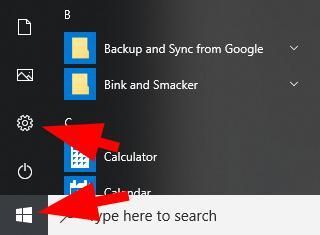
- Κάντε κλικ Μυστικότητα .
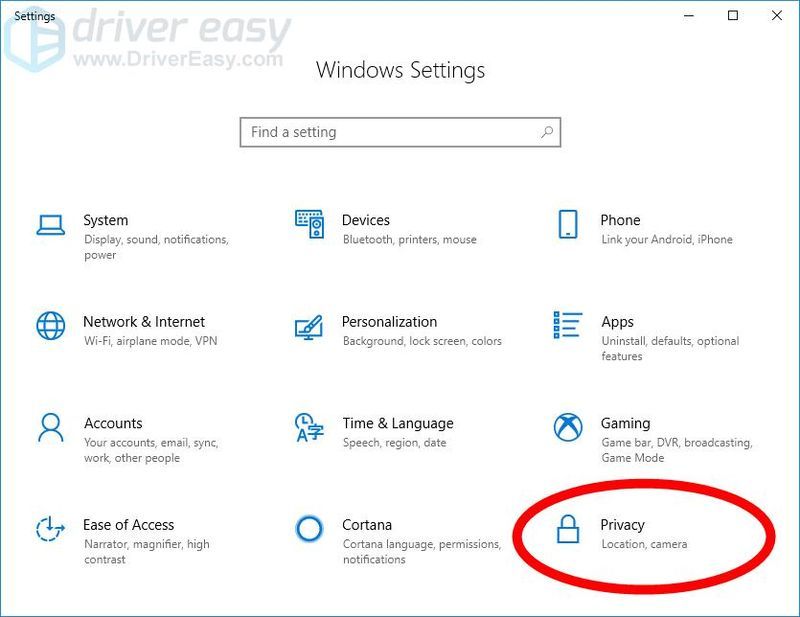
- Κάντε κλικ Μικρόφωνο .
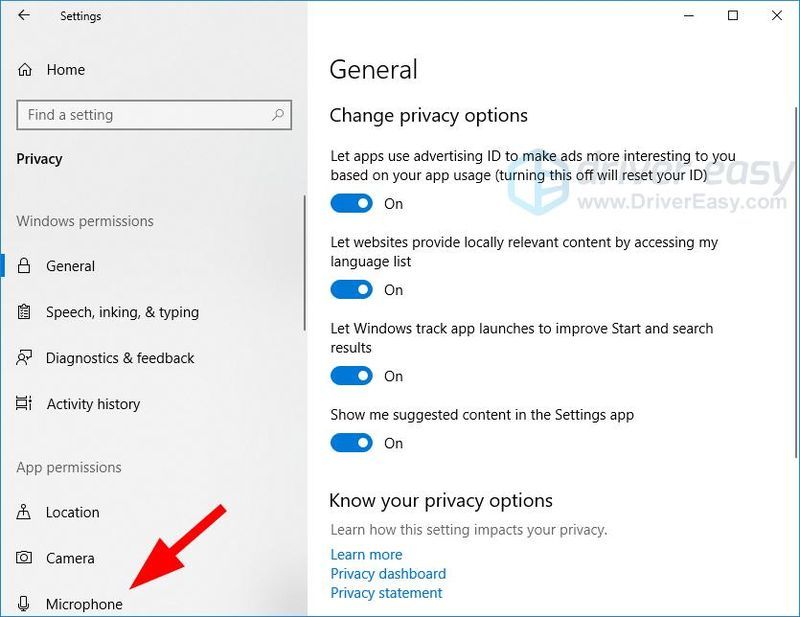
- Κάντε κλικ στο Αλλαγή κουμπί και μετά βεβαιωθείτε Μικρόφωνο για αυτήν τη συσκευή είναι γυρισμένη επί .
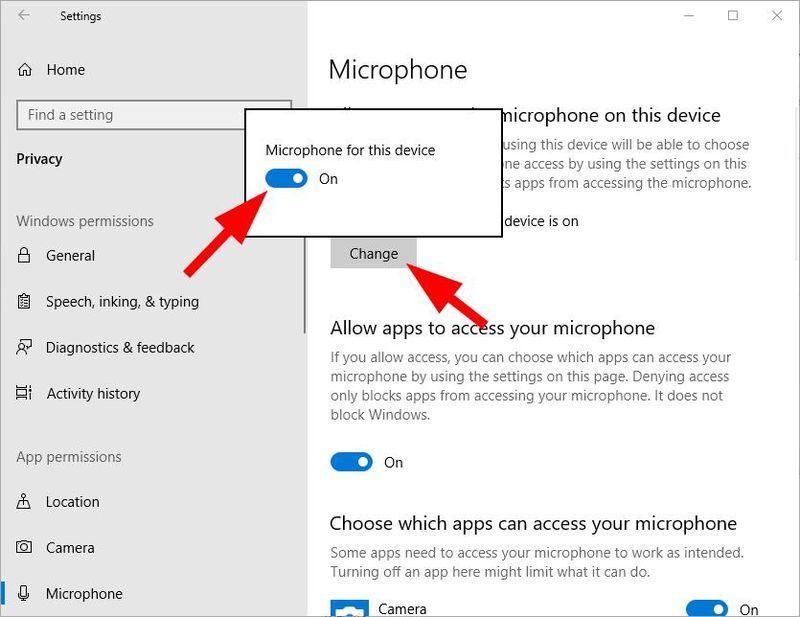
- Συγουρεύομαι Επιτρέψτε στις εφαρμογές να έχουν πρόσβαση στο μικρόφωνό σας είναι γυρισμένη επί .
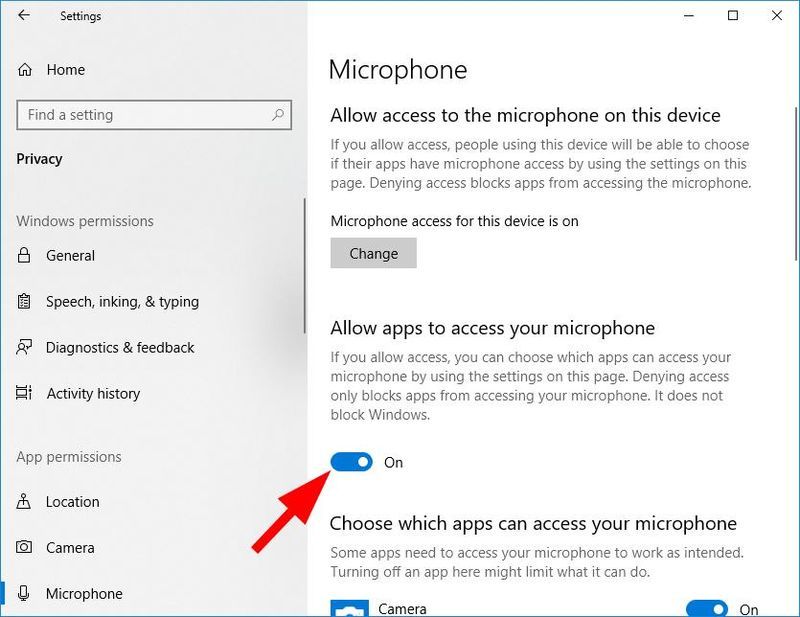
- Στον Πίνακα Ελέγχου, επιλέξτε Μεγάλα εικονίδια από το Προβολή από πτυσώμενο μενού.
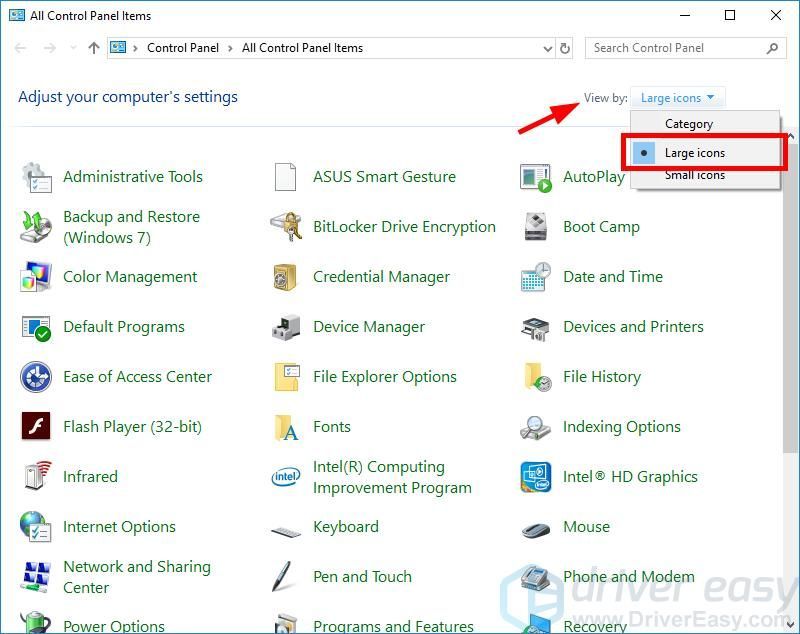
- Επιλέγω Ήχος .
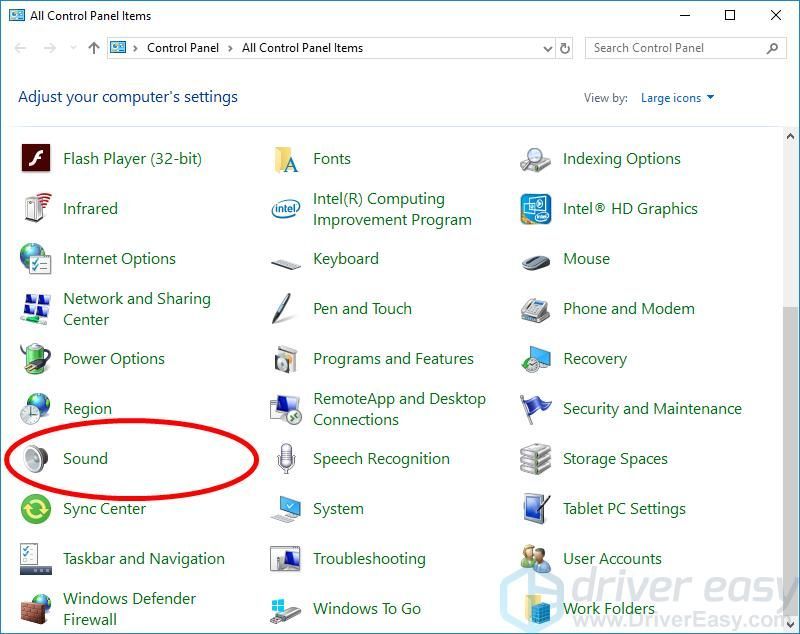
- Επίλεξε το Εγγραφή καρτέλα, μετά κάντε δεξί κλικ σε οποιοδήποτε κενό μέρος μέσα στη λίστα συσκευών και επιλέξτε Εμφάνιση απενεργοποιημένων συσκευών.
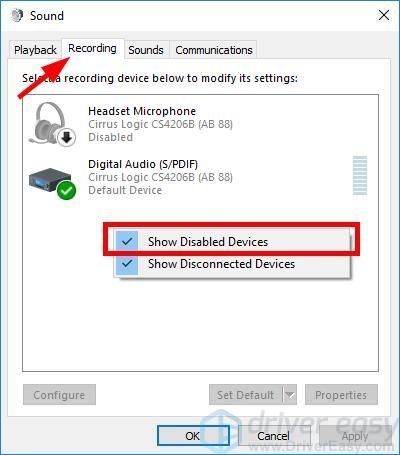
- Κάντε δεξί κλικ στο Μικρόφωνο ακουστικών και κάντε κλικ στην Ενεργοποίηση.
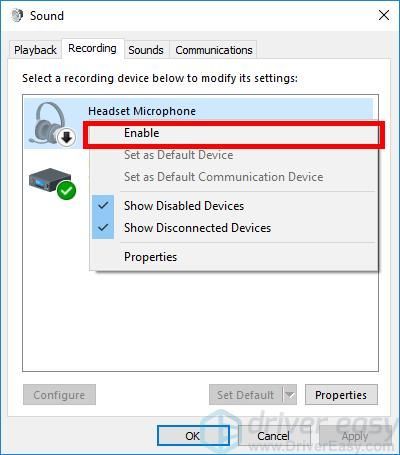
- Κάντε δεξί κλικ ξανά και επιλέξτε Ορισμός ως προεπιλεγμένη συσκευή .
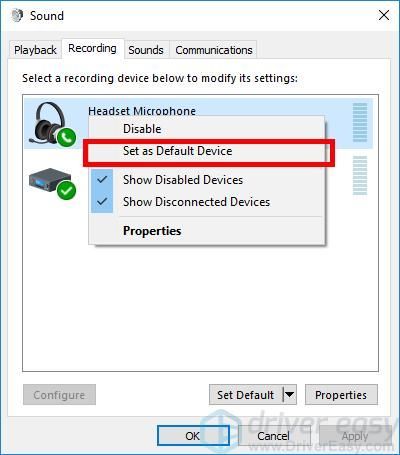
- Κάντε δεξί κλικ Μικρόφωνο ακουστικών και κάντε κλικ Ιδιότητες .
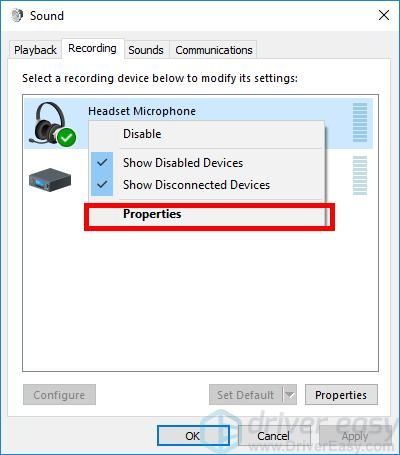
- Κάντε κλικ στο Επίπεδα καρτέλα και, στη συνέχεια, σύρετε το ρυθμιστικό έντασης προς το μεγαλύτερη αξία .
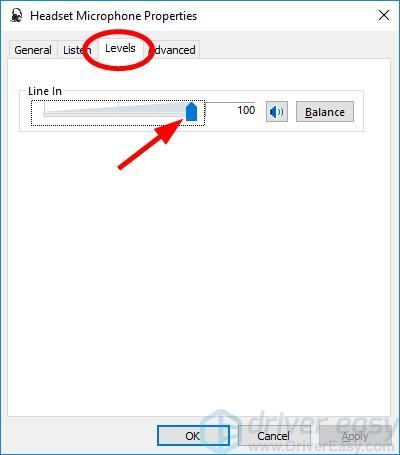
- Κάντε κλικ Εντάξει , μετά κάντε κλικ Εντάξει .
- Κατεβάστε και εγκαταστήστε Driver Easy .
- Τρέξιμο Driver Easy και κάντε κλικ στο Σάρωση τώρα κουμπί. Driver Easy θα σαρώσει τον υπολογιστή σας και θα εντοπίσει τυχόν προβλήματα προγραμμάτων οδήγησης.
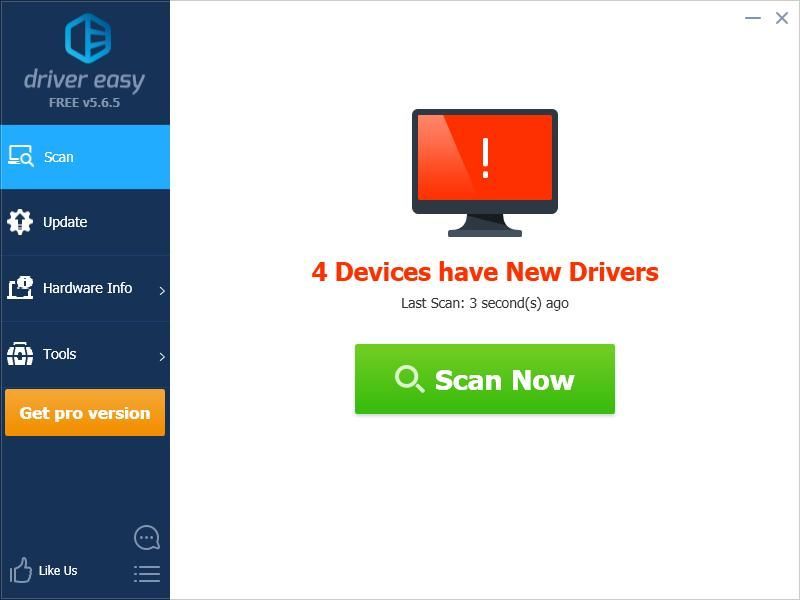
- Κάντε κλικ στο Εκσυγχρονίζω κουμπί δίπλα στη συσκευή ήχου ή στα ακουστικά για λήψη του πιο πρόσφατου και σωστού προγράμματος οδήγησης για αυτό.
Μπορείτε επίσης να κάνετε κλικ στο Ενημέρωση όλων κουμπί κάτω δεξιά για αυτόματη ενημέρωση όλων των προγραμμάτων οδήγησης που είναι παλιά ή λείπουν στον υπολογιστή σας. (Αυτό απαιτεί το Pro έκδοση — εάν δεν το έχετε ήδη, θα σας ζητηθεί να κάνετε αναβάθμιση όταν κάνετε κλικ Ενημέρωση όλων .)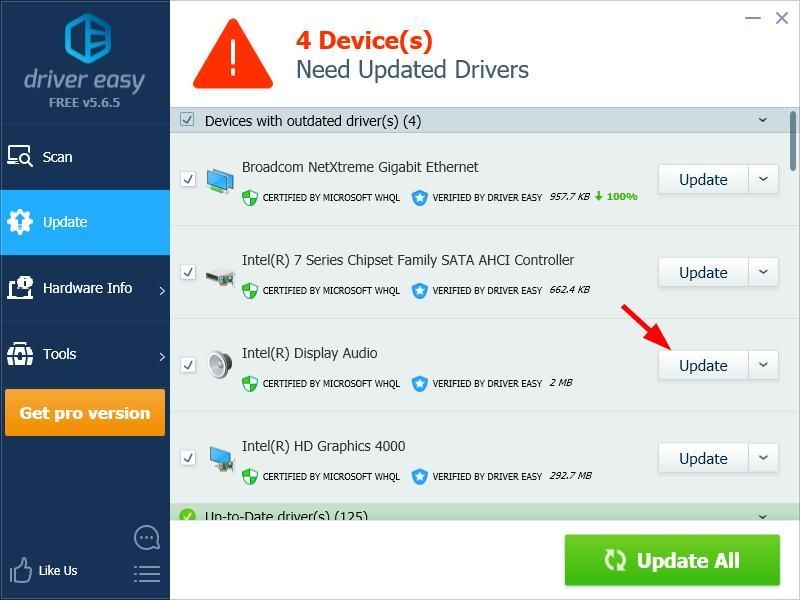
Μπορείτε να το κάνετε δωρεάν αν θέλετε, αλλά είναι εν μέρει χειροκίνητο.
- ακουστικό
- Windows
Διόρθωση 1: Επιτρέψτε την πρόσβαση στο μικρόφωνο των ακουστικών σας (για χρήστες Windows 10)
Θα πρέπει να επιτρέψετε στο σύστημα Windows 10 και στην εφαρμογή σας να έχουν πρόσβαση στο μικρόφωνο των ακουστικών σας πριν μπορέσετε να το χρησιμοποιήσετε. Για να το ελέγξετε αυτό:
Ας ελπίσουμε ότι αυτό θα διορθώσει το πρόβλημα του μικροφώνου σας. Αλλά αν όχι, υπάρχουν ακόμα τρεις επιδιορθώσεις που μπορείτε να δοκιμάσετε.
Διόρθωση 2: Ορίστε τη συσκευή μικροφώνου ως προεπιλεγμένη
Το μικρόφωνο των ακουστικών σας ενδέχεται να είναι απενεργοποιημένο ή να μην έχει οριστεί ως η προεπιλεγμένη συσκευή στον υπολογιστή σας. Ή η ένταση του μικροφώνου είναι τόσο χαμηλή που δεν μπορεί να ηχογραφήσει καθαρά τον ήχο σας. Για να ελέγξετε αυτές τις ρυθμίσεις:
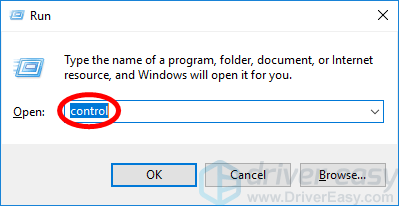
Τώρα που το μικρόφωνο του ακουστικού σας είναι ενεργοποιημένο και ορισμένο ως η προεπιλεγμένη συσκευή και έχετε αυξήσει την ένταση του μικροφώνου σας, δοκιμάστε το και δείτε αν λειτουργεί. Εάν συμβαίνει, τότε έχετε λύσει το πρόβλημα.
Διόρθωση 3: Ενημερώστε τα προγράμματα οδήγησης ήχου
Το μικρόφωνο στο σετ μικροφώνου-ακουστικού σας δεν θα λειτουργεί εάν χρησιμοποιείτε λανθασμένο ή παλιό πρόγραμμα οδήγησης ήχου ή ακουστικών. Επομένως, θα πρέπει να ενημερώσετε το πρόγραμμα οδήγησης για να δείτε εάν αυτό διορθώνει το πρόβλημα.
Μπορείτε να ενημερώσετε το πρόγραμμα οδήγησης μη αυτόματα ή αυτόματα. Η μη αυτόματη διαδικασία είναι χρονοβόρα, τεχνική και επικίνδυνη, επομένως δεν θα την καλύψουμε εδώ. Ούτε το προτείνουμε αν δεν έχετε άριστες γνώσεις Η/Υ.
Η αυτόματη ενημέρωση του προγράμματος οδήγησης, από την άλλη, είναι πολύ εύκολη. Απλώς εγκαταστήστε και εκτελέστε Driver Easy , και θα βρει αυτόματα όλες τις συσκευές στον υπολογιστή σας που χρειάζονται νέα προγράμματα οδήγησης και θα τις εγκαταστήσει για εσάς. Δείτε πώς να το χρησιμοποιήσετε.
Εάν χρειάζεστε βοήθεια, επικοινωνήστε Η ομάδα υποστήριξης του Driver Easy στο support@drivereasy.com .
Αφού ενημερώσετε το πρόγραμμα οδήγησης για τις συσκευές ήχου σας, επανεκκινήστε τον υπολογιστή σας. Στη συνέχεια, συνδεθείτε ξανά και δείτε εάν το μικρόφωνο λειτουργεί.
Διόρθωση 4: Κλείστε άλλες εφαρμογές που έχουν πρόσβαση στο μικρόφωνο των ακουστικών σας
Μερικές φορές, ορισμένες εφαρμογές επικοινωνίας όπως το Discord, το Skype, το Zoom κ.λπ. μπορούν να παίξουν με το μικρόφωνο των ακουστικών σας όταν δεν χρησιμοποιούνται και να κάνουν το μικρόφωνο του ακουστικού σας να μην λειτουργεί σωστά. Η απενεργοποίηση όλων των άλλων προγραμμάτων που χρησιμοποιούν το μικρόφωνο των ακουστικών είναι ο ευκολότερος τρόπος για να το κάνετε. Στη συνέχεια ελέγξτε εάν το πρόβλημα έχει λυθεί.
Διόρθωση 5: Αντιμετώπιση προβλημάτων υλικού
Εάν το μικρόφωνο του ακουστικού σας εξακολουθεί να μην λειτουργεί, είναι πιθανό να υπάρχουν προβλήματα υλικού με τον υπολογιστή ή το ακουστικό σας. Σε αυτή την περίπτωση, υπάρχουν μερικά πράγματα που πρέπει να κάνετε.
Πρώτα, δοκιμάστε να συνδέσετε το ακουστικό σας στο άλλο λιμάνι στον υπολογιστή σου. Αυτό θα επιλύσει τυχόν προβλήματα που ενδέχεται να αντιμετωπίζετε λόγω της θύρας που χρησιμοποιείτε.
Εάν η αλλαγή της θύρας δεν λειτουργεί για εσάς, συνδέστε το ακουστικό σας στο άλλον υπολογιστή και δείτε αν αυτό διορθώνει το μικρόφωνό σας. Εάν ναι, τότε θα πρέπει να επικοινωνήσετε με τον προμηθευτή του υπολογιστή σας για συμβουλές.
Εάν τίποτα παραπάνω δεν σας βοηθά, τα προβλήματα μπορεί να είναι στα ακουστικά σας. Στη συνέχεια, θα πρέπει να επικοινωνήσετε με τον κατασκευαστή των ακουστικών σας για υποστήριξη ή να κάνετε σέρβις στα ακουστικά σας.
Ελπίζω ότι αυτή η ανάρτηση θα μπορούσε να βοηθήσει. Εάν έχετε οποιεσδήποτε ερωτήσεις ή σχόλια, μπορείτε να αφήσετε σχόλια.
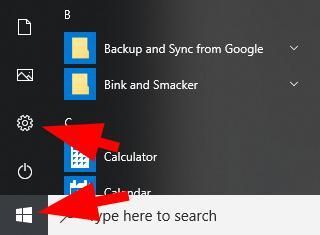
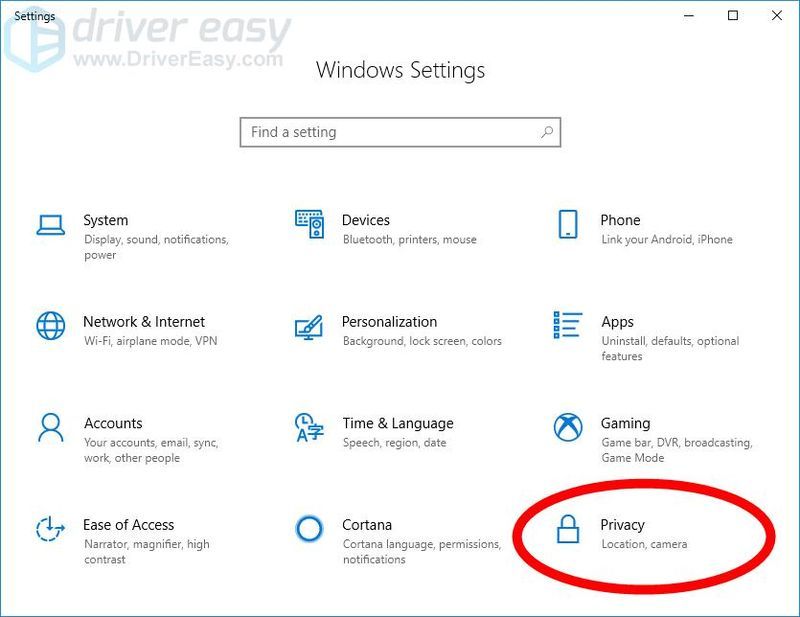
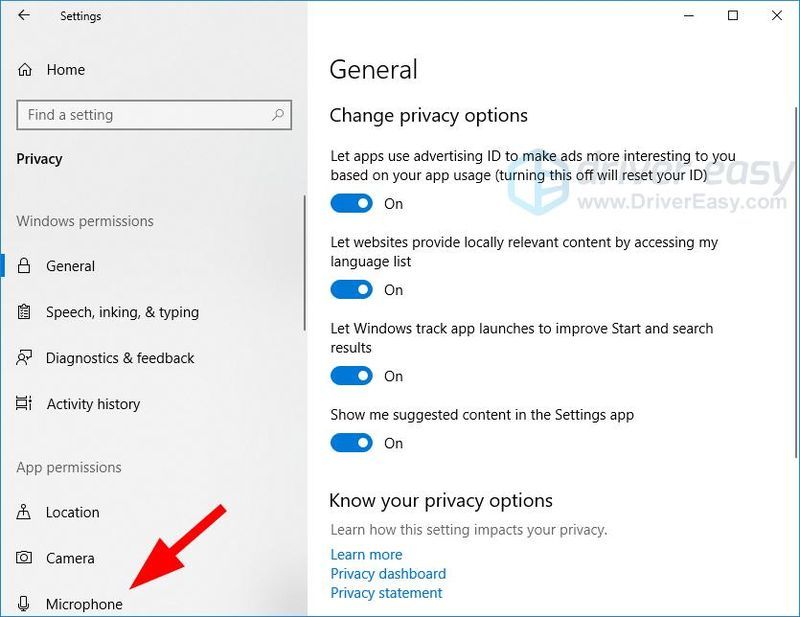
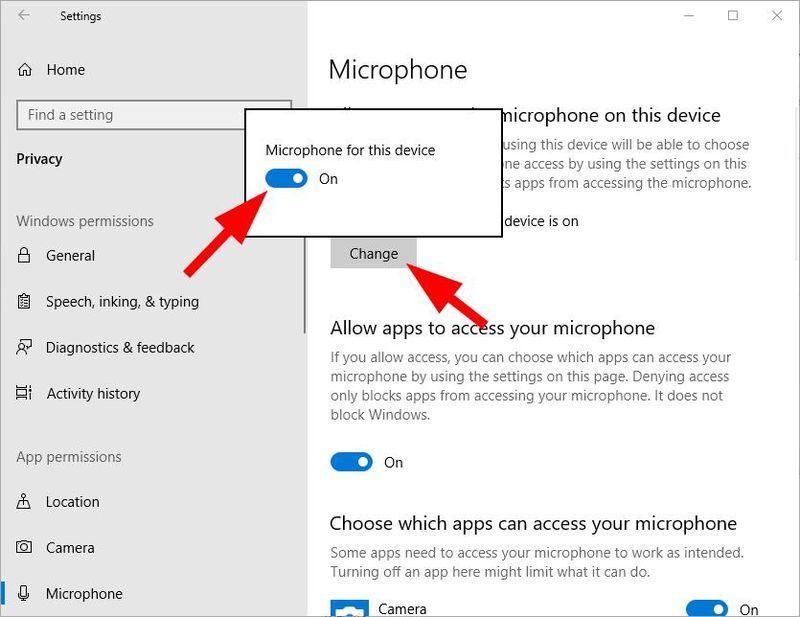
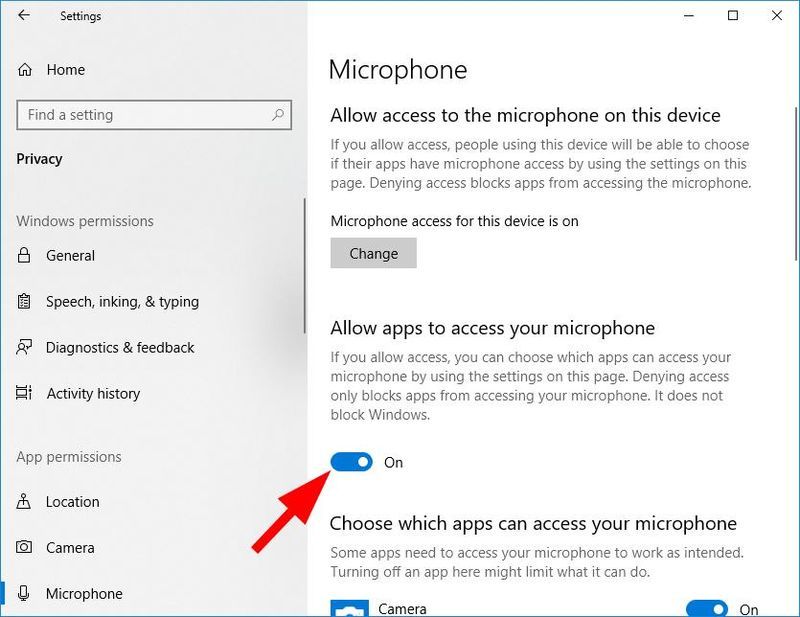
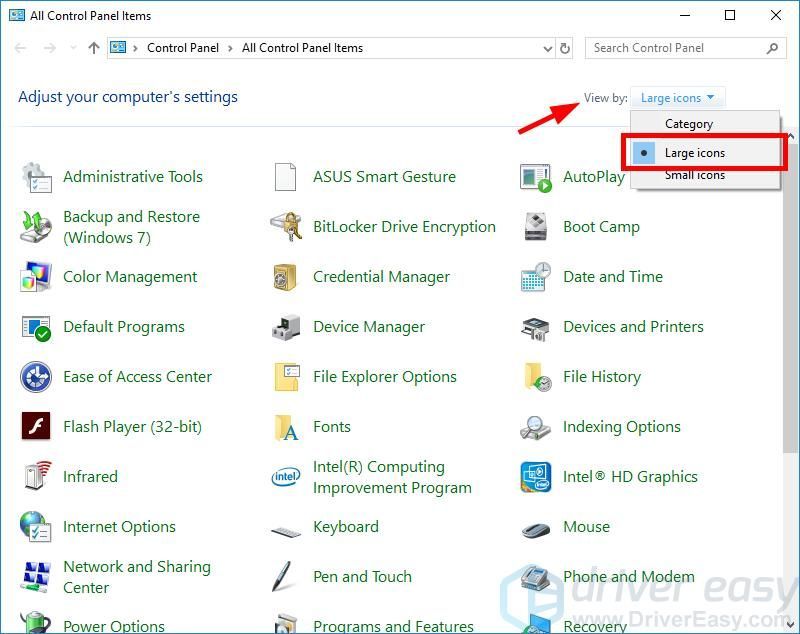
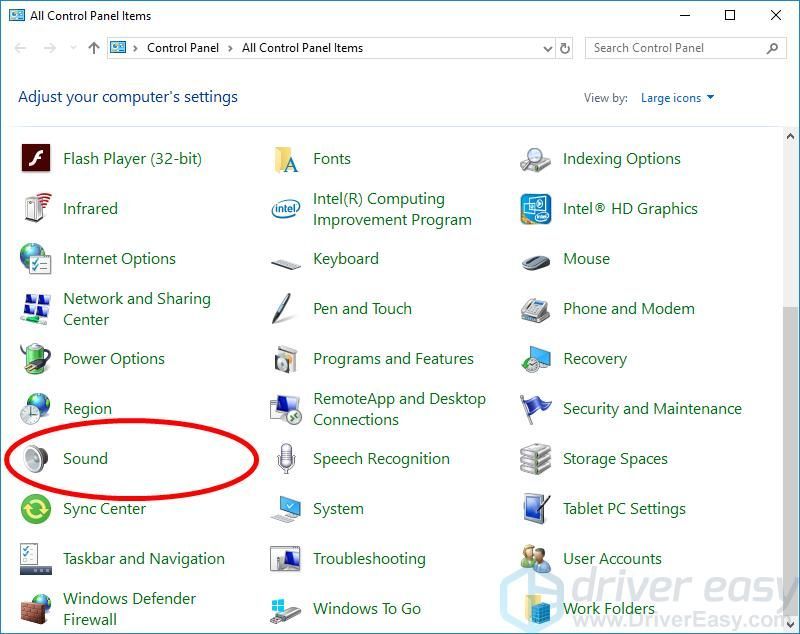
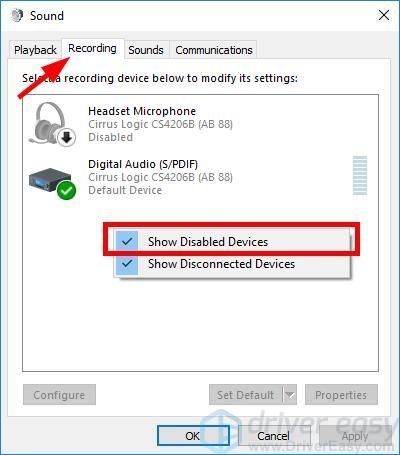
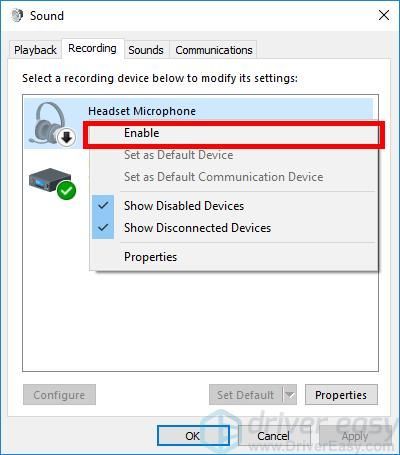
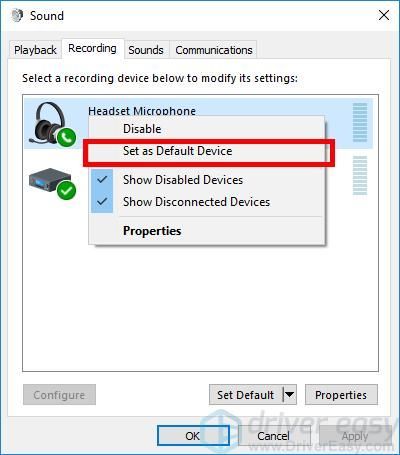
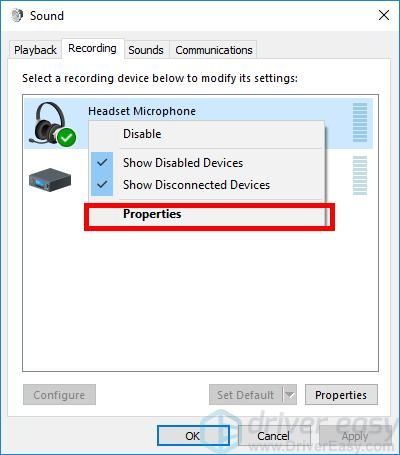
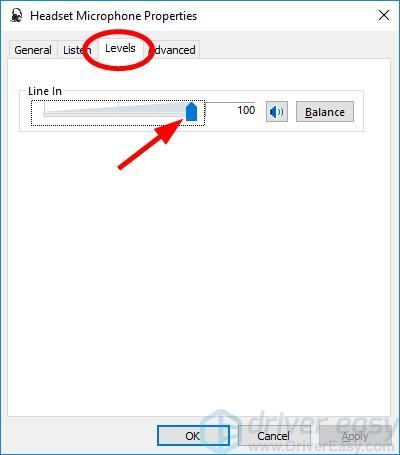
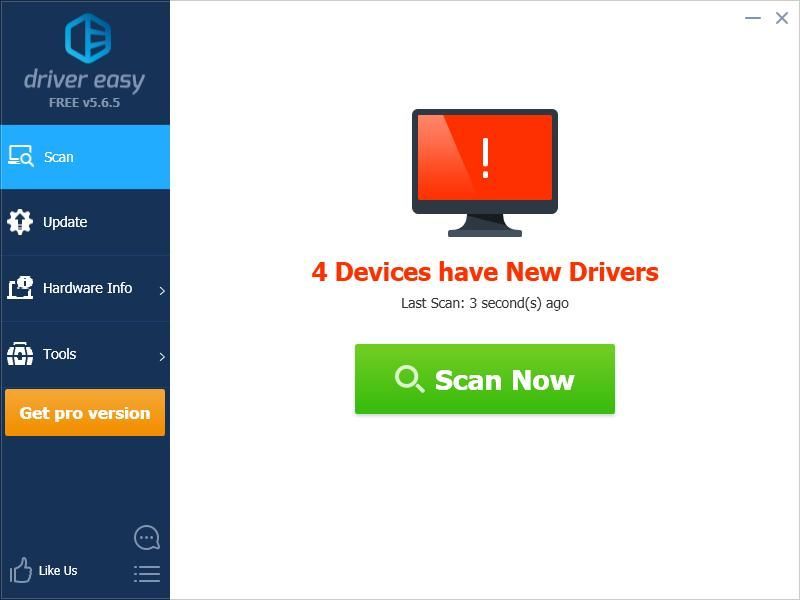
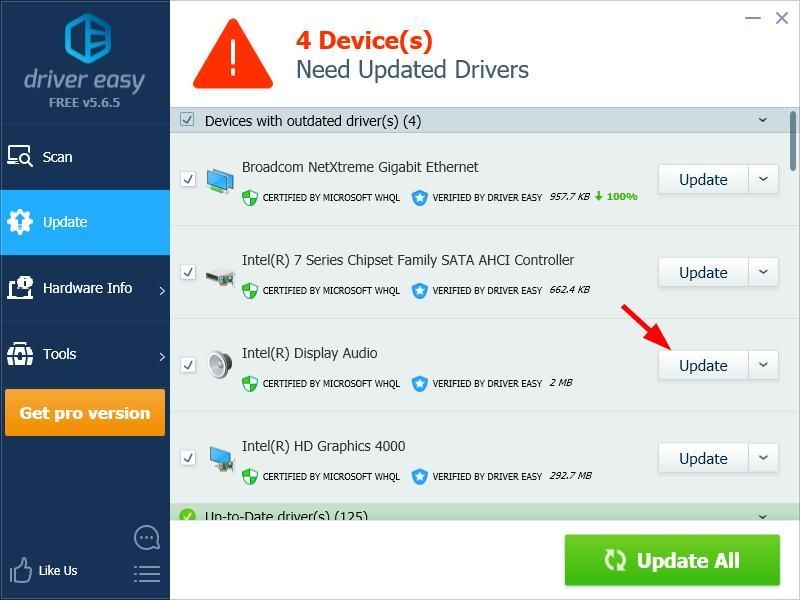
![[ΛΥΘΗΚΕ] Borderlands 3 Χωρίς ήχο σε υπολογιστή](https://letmeknow.ch/img/knowledge/17/borderlands-3-no-sound-pc.jpg)

![[ΛΥΘΗΚΕ] Valorant Input Lag στον υπολογιστή 2022](https://letmeknow.ch/img/knowledge/86/valorant-input-lag-pc-2022.png)



![[ΔΙΟΡΘΩΘΗΚΕ] Το Rainbow Six Siege δεν θα ξεκινήσει](https://letmeknow.ch/img/knowledge/54/rainbow-six-siege-won-t-launch.jpg)